Как удалить историю изменений в 1с
Обновлено: 06.07.2024
Каждый пользователь работая с программой 1С хотя бы раз в жизни сталкивался со странной ошибкой, которая возникла неожиданно и только на одном компьютере. Обычно, проблема заключена во временных файлах — кэше программы. Однако не все знают, что же такое кэш 1С и как его очистить. Сегодня мы постараемся ответить на все вопросы.
Кэш (cache) – это совокупность временных файлов, а также специально отведенное место (папка) их хранения для оперативного доступа. Соответственно, кэшированием называется процесс записи этих данных в процессе работы с программой 1С.
Существует три основных способа очистки кэша:
- Передобавление базы в список;
- Удаление папок с файлами;
- Запуск программы с параметром /ClearCache.
Рассмотрим каждый способ подробнее.
Очистка кэша передобавлением базы в список
Запускаем окно запуска 1С. В списке информационных баз выбираем необходимую информационную базу и нажимаем «Изменить» (рис. 1). Из поля «Каталог информационной базы» копируем путь до базы данных и наименование, и нажимаем «Отмена» (рис. 2). Потом жмём кнопку «Удалить» (рис. 3), соглашаемся с предупреждением. На следующем шаге нажимаем «Добавить», в открывшемся окне выбираем вариант «Добавление в список существующей информационной базы». В следующем окне выбираем тип расположения информационной базы «На данном компьютере или на компьютере в локальной сети» и в поле «Каталог информационной базы» из буфера вставляем путь до базы данных, который скопировали на предыдущем шаге и наименование базы (рис. 4). Нажимаем далее - готово.
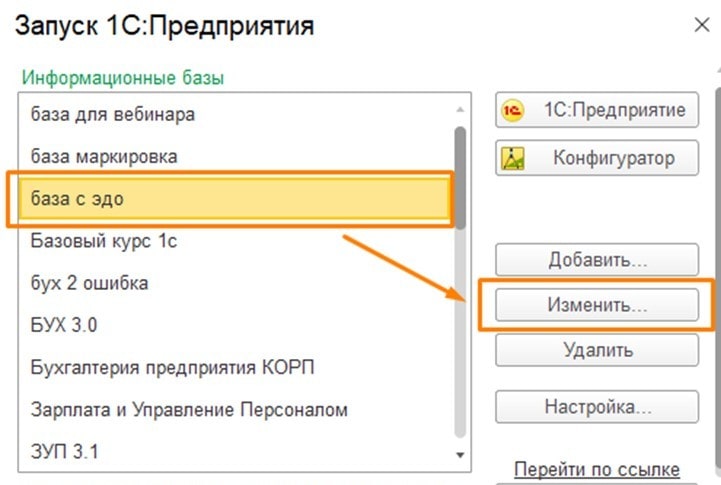
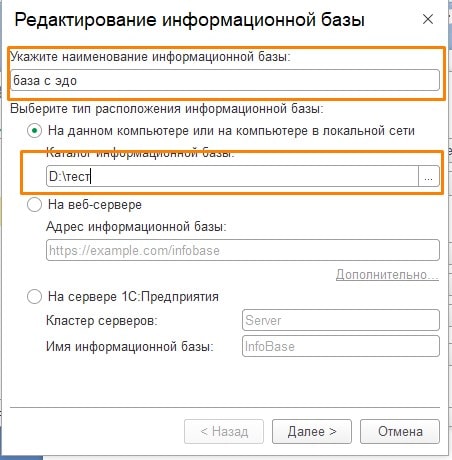
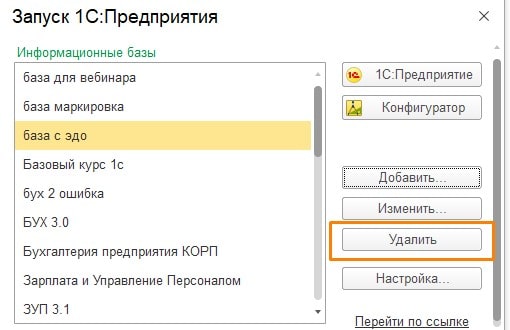
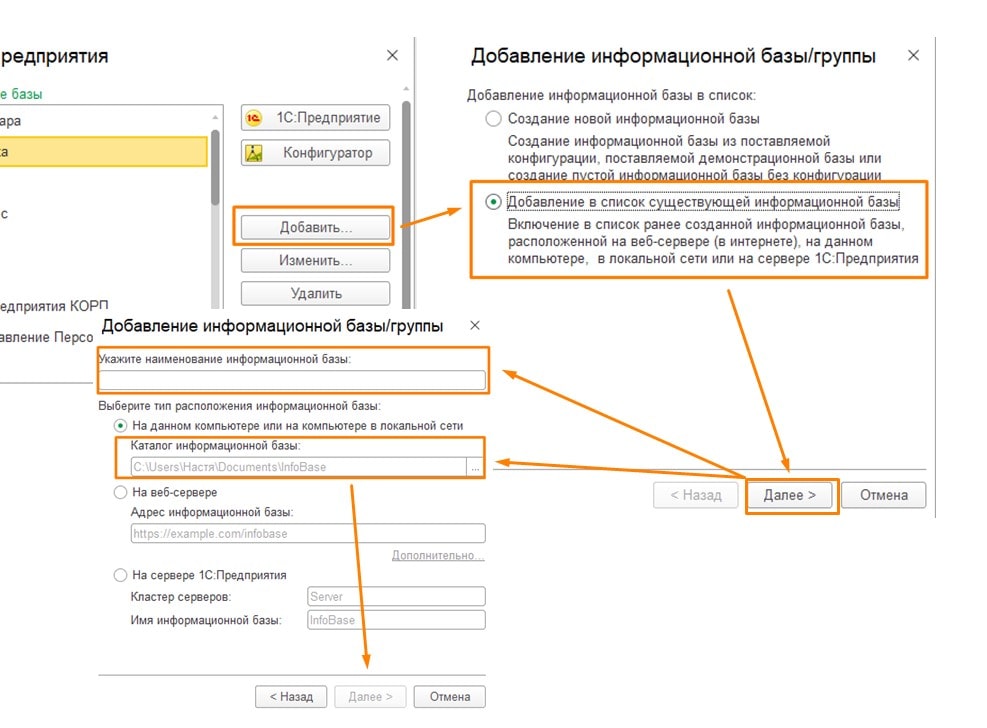
Удаление папок с временными файлами
Второй вариант, так называемый ручной способ удаления кэша. Находим папки на компьютере по следующему пути:
- С:\Users\<имя пользователя>\AppData\Roaming\1C\1cv8
- С:\Users\<имя пользователя>\AppData\Local\1C\1cv8
Стоит заметить, что по стандартным настройкам папка AppData является скрытой и для того, чтобы её видеть необходимо в «Проводнике» установить параметр «Показывать скрытые файлы и папки» (рис.5). Дойдя до конечной папки 1cv8, мы увидим папки с длинным названием, состоящим из букв и цифр (рис.6). Удаляем эти папки, это и есть кэш 1С. Каждая папка соответствует одной базе данных, которая есть или когда-то была установлена на вашем компьютере.
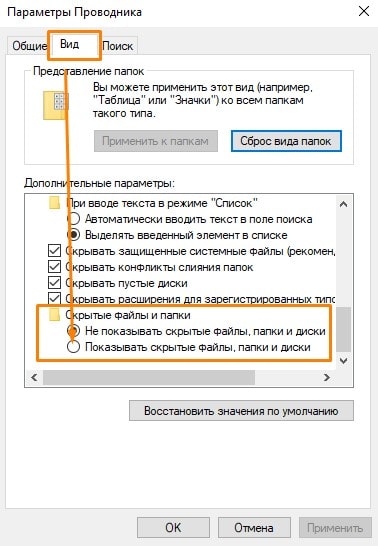
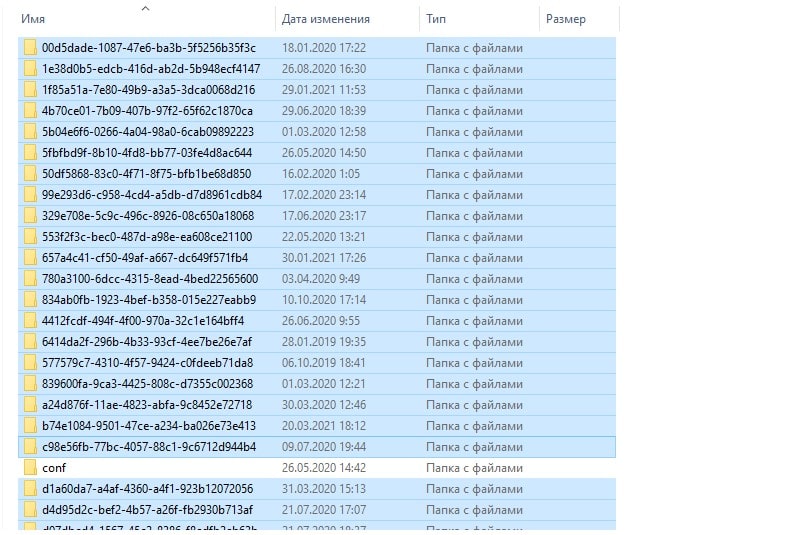
Очистка кэша 1С с помощью параметра входа
Данный способ актуален, если беспричинные ошибки появляются довольно часто, так как кэш будет автоматически очищаться при каждом запуске программы. Открываем список баз 1С, выбираем в списке нужную нам базу, но не запускаем её. В правой части окна нажимаем кнопку «Изменить» – далее – прописываем текст /ClearCache, как показано на рисунке 7.
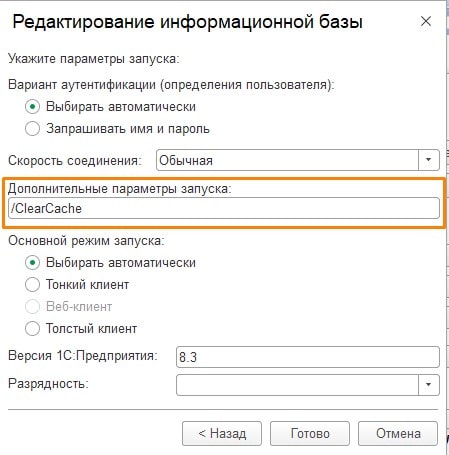
Не стоит бояться чистить временные файлы — при следующем запуске программа автоматом создаст новые файлы кэша. Однако использовать третий вариант очистки кэша при единичных ошибках не рекомендуется, так как первый запуск информационной базы после очистки файлов займет больше времени, чем обычно. Это произойдёт потому, что программа будет создавать новые файлы.
В нашей статье мы рассмотрели три варианта очистки кэша 1С. В данном процессе нет ничего сложного. Вы сможете самостоятельно с этой проблемой разобраться.
Общая информация
Начнем с общей теоретической информации о том, что такое история данных и как она устроена.
Описание и возможности
История данных — это механизм позволяющий хранить в базе данных упорядоченные по времени версии объектов конфигурации. Под версией понимаются данные, которые были в объекте на момент редактирования и состояние метаданных на момент редактирования. Хранить историю можно как для всего объекта целиком, так и для отдельных реквизитов — имеется возможность тонкой настройки работы механизма для каждого реквизита, в том числе табличные части.
Включать и выключать историю можно как из конфигуратора, так и средствами встроенного языка, все это дает возможность управлять историей для каждого пользователя отдельно.
Само по себе хранение истории достаточно бесполезная функция, поэтому с историей данных можно выполнять следующие операции:
- записывать версию данных;
- получать данные определенной версии;
- удалять данные определенной версии;
- получать разницу между двумя версиями одного объекта;
- прочие полезные возможности.
На момент написания статьи (8.3.13) история данных поддерживается для следующих объектов:
- общие реквизиты;
- константы;
- справочники;
- документы;
- бизнес-процессы;
- задачи;
- регистры сведений;
- планы обмена;
- планы счетов;
- планы видов характеристик;
- планы видов расчетов;
- расширения конфигурации.
Работа с историей данных регулируется правами доступа и отражается в журнале регистрации.
Устройство механизма
История данных хранится в специальных таблицах информационной базы. Кроме самих данных в этих таблицах хранятся метаданные прежних версий объектов. Версии метаданных создаются в момент изменения этих самых метаданных у объекта и никак не связаны с изменением данных объекта.
Также следует помнить, что на данный момент система не отличает включение версионирования для реквизита от создания реквизита и отключение версионирования реквизита от удаления реквизита.
Настройка версирования объектов осуществляется либо из конфигуратора либо при помощи встроенного языка. Конфигуратор логично использовать в тех случаях, когда история данных потребуется во всех режимах работы приложения или на нее завязана какая-то прикладная логика. Использование встроенного языка потребуется для реализации более гибкой системы, например когда пользователя потребуется самому выбирать для каких объектов хранить историю данных.
- стандартных реквизитов;
- реквизитов объектов;
- реквизитов табличных частей;
- измерений регистров сведений (без возможности отключения);
- ресурсов регистров сведений.
Использование механизма
Для обращения к истории данных используется свойство глобального контекста ИсторияДанных, методы этого этого свойства будут рассмотрены ниже.
Управление использованием истории данных

Где в 1С находится журнал регистрации ошибок?
Отследить, какие ошибки появлялись у пользователей в процессе работы, можно несколькими способами. Чаще всего используют меню «Администрирование», зайти в пункт «Обслуживание» и нажать «Журнал регистрации»:
Также в журнал регистрации попадете, воспользовавшись общим меню под названием «Все функции»:
Кроме этого, запустить журнал можно и из конфигуратора. Для этого откройте вкладку меню «Администрирование» и выберите пункт «Журнал регистрации»:
Проще всего и быстрее при частом использовании журнала добавить его в «Избранное».
Местонахождение данных журнала отличается для случаев файловых и клиент-серверных баз. В первом случае файлы журнала регистрации расположены в папке с базой в отдельном каталоге «1Cv8Log». Если реализованы сервер и клиентские места, то история ошибок и действия пользователей находиться на сервере в отдельной папке.
Как открыть журнал регистрации?
Чтобы открыть данные по истории действий пользователей и ошибок необходимо зайти в журнал регистрации любым способом и установить отборы. Проблема в том, что при большом количестве пользователей журнал регистрации становится внушительного размера и 1С показывает лишь несколько последних записей. Чтобы увидеть больший список данных – необходимо выставить нужные фильтры.
В открывшейся форме вы сможете установить те отборы по данным журнала регистрации, которые необходимы. Сверху задается интервал поиска, если необходимо учесть, когда были зафиксированы действия пользователей или ошибки. Слева вы отмечаете, события какой важности вас интересуют, а справа можно установить отборы:
- Тип события;
- Пользователя, под которым произошло действие или ошибка;
- Приложение;
- Компьютеры;
- Перечень сеансов.
В разделе «Данные» можно установить отборы на конкретные объекты системы от всего списка документов, до поиска по единственному элементу справочника. Раздел «Транзакция» позволит отследить только записанные операции или еще не завершенные. Раздел «Прочие» предоставляет возможность поиска по различным серверам или IP портам.
Как отключить журнал регистрации?
Многие компании, не располагающие мощными серверами и не желающие тратить деньги на аренду оборудования, отключают журнал регистрации в 1С. Это чревато тем, что в случае ошибок вы не сможете посмотреть, когда и у кого они появлялись. Но журнал регистрации требует много ресурсов, поэтому иногда, действительно, целесообразно отказаться от этого механизма. К тому же, механизм версионирования объектов частично выполняет функции журнала регистрации, позволяя увидеть внесенные изменения в объекты системы.
Для того чтобы отключить журнал регистрации, необходимо сделать для администратора монопольный режим и зайти в конфигуратор. В выпадающем меню откройте вкладку «Администрирование» и откройте «Настройка журнала регистрации…».
После выбора пункта «Не регистрировать» и подтверждения своего выбора нажатием кнопки «ОК», запись всех событий в журнал регистрации остановится.
Как выгрузить журнал регистрации?
Так как данный механизм требует больших ресурсов, многие администраторы предпочитают работать с историей не через 1С, а в другом формате. Это позволяет не нагружать сервер, и клиентский компьютер при этом также работает существенно быстрее. Чтобы осуществить выгрузку журнала регистрации, необходимо сформировать отчет с нужными данными в 1С. Затем нажмите «Выгрузить журнал».
Также в 1С встроена функция «ВыгрузитьЖурналРегистрации()», которой можно воспользоваться во внешних обработках, чтобы выгружать себе определенные данные. Анализировать выгруженные данные может помочь типовая обработка «Консоль анализа журнала регистрации». Она распространяется на диске ИТС, который вы получаете, когда заключаете договор с партнерами компании 1С. Если же нет доступа к этим дискам, то на помощь может прийти интернет и официальный сайт ИТС.
Как восстановить журнал регистрации?
Бывают случаи, когда при переносе информационной базы или обновлении сервера журнал регистрации оказывается пустым. Если вам не повезло, и журнал некорректно работает, то придется заниматься восстановлением данных. В первую очередь проверьте сами файлы журнала регистрации. Если говорить о клиент-серверном варианте, то они хранятся на сервере в каталоге:
Зачастую достаточно бывает переноса содержимого этой папки в каталог с новым расположением ИБ, чтобы журнал регистрации восстановился. Если же это не помогло, то придется обращаться к архиву логов или стороннему ПО для восстановления данных журнала регистрации. Перед тем как запускать обработки на рабочей базе, обязательно потренируйтесь на копии ИБ.
Очень часто подобные проблемы появляются после неаккуратных попыток уменьшить размер файлов журнала регистрации.
Как сократить журнал регистрации?
По мере работы в 1С данные журнала регистрации становятся все больше. Если вы обладаете ограниченными ресурсами, то уже через пару лет вы столкнетесь с нехваткой места на диске. Уменьшить размер истории ошибок и действий пользователя – естественный шаг для экономии места и оптимизации работы базы. Для этого нам понадобиться режим конфигуратора.
Необходимо открыть форму «Настройка журнала регистрации…» из меню «Администрирование»:

В сокращении журнала регистрации нам помогут 2 функции:
- Кнопкой «Сократить» удаляем все данные до определенной даты;
- Возможность выбора периодов разделения журнала. При установке данной опции в значение «День», каждый день будет создаваться новый файл журнала регистрации. Мы сможем устаревшие данные перемещать на отдельный ресурс. Также не лишним будет применить архивирование журнала в zip или rar для минимизации занимаемого места.
Как очистить журнал регистрации?
Многие администраторы периодически чистят журнал регистрации. Это оправданно, если вам нужно удалить старые записи или в данных по истории действий в базе нет необходимости. Выше был рассмотрен способ очистки журнала до определенной даты – с помощью кнопки «Сократить», используя конфигуратор. Но это не единственная возможность у администратора, чтобы очистить избавиться от ненужных данных журнала регистрации.
Логи 1С хранятся в папке 1Cv8Log в каталоге расположения информационной базы. Чтобы очистить журнал регистрации достаточно просто удалить данную директорию вместе с содержимым. Это освободит немало места на жестком диске, но рекомендуется произвести архивирование журнала и переместить данные в другое место.
Можно ли программно добавить запись в журнал?
Многие администраторы и разработчики активно используют журнал регистрации не только для отслеживания ошибок и действий пользователя. Встроенный функционал внутреннего языка 1С позволяет им программно записывать свои события в журнал регистрации. Для этого используется функция «ЗаписьЖурналаРегистрации()» с набором параметров.
Таким образом, у каждого программиста есть возможность записывать собственные события в стандартный журнал регистрации. Эта возможность дает обширный простор для различных контролей и отслеживания работы пользователей. Особенно это актуально, если у вас настроено большое количество фоновых заданий, за которыми некогда следить.
Как вернуть старый формат журнала регистрации?
Начиная с версии 8.3.5, в 1С появляется новый формат данного механизма. Если вы создадите базу на основе платформы версии 8.3.5 и выше, то увидите в папке 1Cv8Log файл формата lgd. Пользователями уже замечено, что при большом количестве пользователей новый журнал регистрации работает существенно хуже. Поэтому многие администраторы заинтересованы в том, чтобы вернуть старый формат журнала регистрации.
Чтобы снова увидеть файл формата lgf, нужно для каждой базы 1С проделать следующий алгоритм:
- Найдите папку 1Cv8Log для конкретной базы;
- Удалите из каталога все файлы. Желательно сохранить их в другом месте;
- Создайте в папке 1Cv8Log пустой файл формата 1Cv8.lgf.
Вышеперечисленный алгоритм проделайте для каждой информационной базы.
Можно ли перенести журнал регистрации в отдельную базу?
Если вам пришлось переносить информационную базу на другой сервер, то необходимо не забыть и о журнале регистрации. Если на него не обращать внимания, то при просмотре вы обнаружите, что данные невозможно прочитать и придется журнал очищать.
Процедура переноса журнала отличается при файловом и клиент-серверном варианте информационной базы. В первом случае вам достаточно лишь найти в старом каталоге базы папку 1Cv9Log и скопировать ее в новую директорию базы.
Второй случай сложнее, так как потребуется исправлять идентификатор ИБ. Для этого откройте файл 1Cv8Reg, расположенный на сервере, и найдите в нем строчку с указание ID – источника ИБ. Зайдите в каталог этой ИБ и перенесите оттуда в новую директорию папку 1Cv8Log. Также следует внести изменения в адреса сервера, если базу перенесли.
Если у вас возникли сложности с переносом журнала, обратитесь к нашим специалистам. Мы с радостью проконсультируем вас, подскажем, сколько стоит доработка 1С, или, ориентируясь на ваши индивидуальные задачи, подберем оптимальный тариф сопровождения.
История изменений хранит все предыдущие версии документов и справочников, включая информацию о пользователе, а по Журналу регистрации выявляется факт изменений и имя пользователя, но без какой-либо конкретики.
Журнал регистрации больше ориентирован на фиксирование действий с программой в целом — таких, как изменение параметров, настроек. А механизм Истории изменений — на хранение предшествующих версий документов и справочников. Он появился в типовых конфигурациях с версии 8.3.11, а с 8.3.13.1513 к списку объектов добавились константы, планы обмена и планы видов характеристик. Журнал регистрации начинает собирать информацию автоматически с момента установки программы, а для начала работы Истории изменений требуется ее включение и настройка.
Журнал регистрации
Журнал регистрации дает возможность выявить пользователей, совершавших какие-либо действия в программе. Открывать и просматривать его может только пользователь с правами администратора. В журнале фиксируются:
Настройка списка регистрируемых событий возможна в режиме конфигуратора. Изначально по умолчанию включена регистрация всех событий.
Где найти журнал регистрации
Журнал регистрации , в котором хранится история изменений в 1С 8.3, можно найти в разделе: Администрирование — Обслуживание — Журнал регистрации .

Настройка журнала
Для сокращения количества записей и точной настройки задайте параметры:
- Показывать — количество записей в окне журнала;
- Критичность— выберите:
- Все события — без отбора по событиям;
- Ошибка — возникшие в программе ошибки;
- Предупреждение — выведенные на экран предупреждения для пользователей;
![]()
Кнопка Установить отбор — это расширенный отбор для получения данных по конкретному событию или объекту. Чтобы отобразить сведения по документу, настройте:
- Интервал — период, за который сформируются записи о действиях с документом. Если период неизвестен, устанавливается максимальный: с даты создания документа по текущее число;
- Метаданные — укажите для получения информации по всем документам одного вида;
- Данные — укажите конкретный документ. Для этого выберите в поле из списка наименование документа.
![]()
Кнопка Применить и закрыть — завершение настройки расширенного отбора.
Сформируется отчет по зафиксированным событиям по документу за указанный период. Для открытия измененного объекта выберите из контекстного меню пункт Открыть данные для просмотра .
![]()
Как читать журнал
В журнале регистрации выводятся графы:
- Дата, время — дата и время события;
- Пользователь, компьютер, приложение, сеанс — имя пользователя, имя компьютера, с которого запущена программа, режим запущенного приложения (стандартно для всех пользователей, работающих с базой данных 1С — Тонкий клиент);
- Событие, данные и метаданные, комментарий :
- событие — произошло с Добавление информации (возможны: Изменение, Проведение);
- данные — событие связанно с Данными (возможны: Доступ, Пользователи, Сеанс, Фоновое задание);
- метаданные — объект, с которым произошло событие: Счет покупателю 0000-000001 от 26.10.2020 16:50:31, относится к типу Документ , вид Счет покупателю ;
- комментарий программа указывает в случае возникновения ошибки или предупреждения.
1С история изменений документа или справочника
История изменений документа в 1С 8.3 (или справочника) хранит все версии объекта — от создания до последнего редактирования и проведения. Механизм позволяет:
- отследить изменения, сделанные пользователем;
- увидеть предыдущие данные;
- сопоставить измененную информацию со старой;
- вернуть документ/справочник к изначальному виду.
Включение и настройка
Расположение функции в программе:
- зайдите в систему под пользователем с правами администратора;
- меню Администрирование – Общие настройки ;
- откройте раздел История изменений и установите флаг Хранить историю изменений .
![]()
Чтобы программа начала сохранять предыдущие версии объектов, перейдите по ссылке Настройки хранения . Если не задать никаких настроек, функция не начнет работать даже при флаге Хранить историю изменений .
Выберите конкретный документ/справочник или группу целиком для настройки истории хранения по всем объектам сразу.
![]()
Настройка истории хранения по конкретным видам документов/справочников позволит не загружать базу лишними данными и сохранит производительность системы.
Укажите, при каких обстоятельствах требуется добавлять записи в историю, нажав Установить когда сохранять версии и выбрав пункт из списка:
![]()
- Никогда — не хранить данные об изменениях;
- При записи :
- для документов — собирать историю редактирования не проведенных документов;
- для справочников — сохраняются все изменения;
- для справочников — Никогда ;
- для документов — При проведении (для документов) .
Установить срок хранения версий — определяется время хранения версий:
![]()
- За последнюю неделю ;
- За последний месяц ;
- За последние три месяца ;
- За последние шесть месяцев ;
- За последний год ;
- Бессрочно — хранить историю всегда.
Версии с истекшим сроком хранения система считает устаревшими. При установке флага Автоматически удалять устаревшие версии программа будет их удалять самостоятельно. По умолчанию удаление настроено на каждый день в 3:00, но по ссылке Настроить расписание можно поменять настройки времени и частоты запуска процедуры удаления устаревших версий — от нескольких раз день до одного раза в год. Версии с Бессрочным сроком хранения всегда актуальны и автоматически программой не удаляются.
Просмотр истории изменений документа или справочника
Как в 1С посмотреть историю изменения документа/справочника после включения опции:
![]()
- Откроется окно История изменений с отчетом о редактировании документа/справочника. Включает дату изменения и имя пользователя, сделавшего корректировки.
![]()
Жирным цветом выделена текущая версия. Для просмотра деталей нажмите кнопку Открыть версию . Версия документа/справочника на выбранную дату отображается в виде отчета со значениями реквизитов.
![]()
Если требуется информация о редактировании конкретных реквизитов, укажите их в поле Изменения в реквизитах , отметив в окне Выбор реквизитов объекта. После указания реквизитов в списке версий останутся только те, в которых эти реквизиты менялись.
![]()
Сравнение версий документа/справочника:
- Откройте окно История изменений .
- Выделите строки с зажатой клавишей Shift или Ctrl и нажмите кнопку Сравнить . Сформируется отчет по изменениям, где каждой выбранной позиции отведена колонка. Порядок столбцов по умолчанию: в последней колонке отражены начальные данные (из выбранных версий), а в первой — конечные изменения (среди выбранных для сравнения). Сопоставлять можно любое количество версий.
![]()
![]()
Измененное значение реквизита подсвечивается.
Восстановление предыдущей версии документа или справочника
Чтобы восстановить данные до определенного состояния, выделите нужную строку и нажмите Перейти на версию . Документ/справочник вернется к состоянию на выбранное число в истории появится запись о создании новой версии с комментарием, она будет выделена жирным цветом как актуальная на текущий момент. Кнопка доступна только в режиме администратора.
![]()
![]()
Таким образом, посмотреть в 1С кто корректировал данные можно несколькими способами. Журнал регистрации и История изменений заложены во все типовые решения фирмы 1С. У каждого из них есть преимущества и недостатки. В Журнале регистрации предусмотрен расширенный механизм отбора информации по всей базе данных, а история изменений привязана и открывается по конкретному документу или справочнику. На практике для получения эффективных результатов при поиске измененных данных используют оба способа совместно.
См. также:
Если Вы еще не подписаны:
Активировать демо-доступ бесплатно →
или
Оформить подписку на Рубрикатор →
После оформления подписки вам станут доступны все материалы Бухэксперт8, записи поддерживающих эфиров и вы сможете задавать любые вопросы по программе 1С.
Помогла статья?
Получите еще секретный бонус и полный доступ к справочной системе БухЭксперт8 на 14 дней бесплатно
Похожие публикации
-
Продолжаем делиться «секретами» работы в 1С. Из этой статьи вы...Контроль дебиторской и кредиторской задолженности — одно из важных направлений.
Карточка публикации
(2 оценок, среднее: 5,00 из 5)
Очистить кэш в 1С Предприятие 8.3 без помощи программиста действительно может любой более-менее грамотный пользователь компьютера. Прочитав эту статью, вы сможете самостоятельно производить очистку кэша 1С. По сути это операция во многих случаях позволяет восстановить работоспособность программы 1С Предприятие 8.3.
В процессе эксплуатации программ 1С Предприятие 8 могут возникать аномальные события, которые приводят не только к снижению их производительности, но даже к утере их работоспособности. Эти аномалии достаточно многообразны. В этой статье не станем их описывать. Однако в разделе «Сам себе администратор» будут публиковаться статьи с описанием этих аномалий и, если данная болячка лечится путём очистки кэша 1С, то в статье будет сказано, что надо почистить кэш 1С Предприятие 8.3. Одновременно будет дана ссылка на статью, которую вы сейчас читаете.
Если же говорить обобщённо, то причины, по которым для лечения программы может потребоваться очистка кэша 1С 8.3, следующие.
- Динамические обновления конфигураций. Это, когда программист что-то меняет в конфигураторе, а пользователи продолжают работать с программой. В принципе конфигурация допускает динамическое обновления, но без особой надобности лучше им не пользоваться.
- Аппаратные сбои в работе компьютера. Имеются ввиду неисправности оперативной памяти, жёстких дисков, сетевого оборудования и других компонентов. Здесь рекомендация очевидная: работайте на надёжном оборудовании.
- Нестандартные ситуации при обновлении релиза. Таких ситуаций великое множество. Но чаще всего встречаются две. Первая – пользователь, не дождавшись окончания обновления, прервал его. Вторая – во время обновления неожиданно прекратилось подача электропитания на компьютер. Чтобы избежать этой ситуации достаточно установить источник бесперебойного питания.
1.1 Что такое кэш и кэширование 1С 8.3?
Не станем глубоко погружаться в понятие кэширование. Мы не программисты и нам это не надо. Ограничимся лишь определением, данным разработчиками фирмы 1С.
На практике это означает следующее. Пользователь настраивает под себя интерфейс программы так, как ему удобно. Изменяет состав реквизитов в формах документов и журналов, меняет в них последовательность колонок, их ширину, сохраняет свои настройки отчётов, изменяет стили шрифтов и многое-многое другое. Чтобы каждый раз не вычислять эти значения система 1С Предприятие автоматически формирует в каталогах DBNameCache, ConfigSave, Config, SICache так называемые файлы кэша: готовые инструкции.
В дальнейшем программа вместо выполнения повторных вычислений просто обращается к этим инструкциям и «моментально» отображает результат. Таким образом кэш 1С 8.3 существенно ускоряет запуск программы и повышает производительность её работы. Правда, первый запуск всегда более продолжительный, так как время тратится на создание кэша 1С. Есть и обратная сторона медали. Со временем кэш засоряется ненужными инструкциями, что приводит к снижению производительности функционирования программы.
1.2 Где искать кэш 1С 8.3?
Чтобы очистить кэш 1С 8.3, надо знать где он хранится. Для каждого пользователя система формирует свой кэш в каталоге приложений данного пользователя. Кстати, это одна из причин, по которой в многопользовательском режиме у одного пользователя программа функционирует нормально, а у другого возникают проблемы.
Места хранения пользовательских кэшей определяются операционной системой.
Windows 7 и выше
В операционных системах Windows 7 и выше файлы кэша хранятся в подкаталогах Local и Roaming:
- C:ИмяПользователя 1C 1cv8,
- C:ИмяПользователя 1C 1cv8.
Windows XP
В операционной системах Windows XP файлы кэша хранятся также в двух разных местах:
- C: and SettingsИмяПользователя Settings Data 1C 1Cv8,
- C: and SettingsИмяПользователя Data 1C 1Cv8.
Для Windows 7 в каталоге … 1C 1cv8 хранятся подкаталоги с файлами постоянного кэша. Они имеют наименования в виде групп 16-ричных чисел, рисунок.
Если войти в любой из этих каталогов, то там увидим подкаталоги DBNameCache, ConfigSave, Config, SICache с файлами кэша. Они чуть ранее упоминались в цитате из 1С, рисунок.
Для Windows 7 в каталоге … 1C 1cv8 хранятся подкаталоги каталоги с файлами перемещаемого кэша. Они также имеют наименования в виде групп 16-ричных чисел, рисунок.
Все папки с длинными 16-ричными названиями можно удалить. Правда с их удалением будут навсегда утеряны настройки данного пользователя 1С Предприятие 8.3. При необходимости их придётся заново настраивать. На всякий случай перед удалением желательно сохранить содержимое каталогов … AppData 1C 1cv8 и … 1C 1cv8.
1.3 Как очистить кэш 1С Предприятие 8.3
Рассмотрим, какими способами можно очистить кэш 1С.
Обязательно проследите за тем, чтобы перед очисткой кэша 1С
все пользователи закрыли программу 1С Предприятие 8.3!Очистка кэша 1С вручную осуществляется простым удалением каталогов с файлами кэша. Напомним, эти каталоги имеют длинные наименование в виде групп цифр и символов, см. выше.
1.3.2 Очистка кэша 1С путём перезаписи базы в окне запуска 1С Предприятие 8.3
Предположим, что надо очистить кэш базы 1С:Бухгалтерия ООО «Одуваник». Для этого выделяем её в окне запуска и нажимаем кнопку «Удалить», рисунок.
В результате база будет удалена из окна запуска, но физически она как была, так и осталась по адресу «D:IB-DemoБП-Одуванчик». В результате этой операции база открепляется от своего старого кэша. Теперь надо её снова прописать в окне запуска. Чтобы исключить хоть малейший шанс привязки этой базы к старому кэшу, надо дать какое-то другое наименование этой базы, например, как на рисунке.
При этом способе файлы старого кэша остались на месте. Теперь они не используются и представляют собой ненужный мусор. Одновременно были созданы исправные файлы нового кэша 1С.
1.3.3 Очистка кэша 1С при запуске базы
В окне «Запуск 1С:Предприятие» выделяем нужную базу и нажимаем на кнопку «Изменить», затем нажимаем на кнопку «Далее». В поле «Дополнительные параметры запуска» указываем параметр «/ClearCache» (без кавычек), рисунок.
После этого нажимаем на кнопку «Готово» и можно запускать программу. В процессе её запуска файлы существующего кэша 1С 8.3 не удаляются. Они просто перезаписываются правильными значениями.
Если после этого программа стала нормально функционировать, то параметр «/ClearCache» в окне запуска лучше удалить. В противном случае, при каждом запуске настроенный в предыдущем запуске кэш 1С снова будет обновлён. Это не приведёт ни к ускорению запуска программы 1С, ни к повышению производительности её работы.
1.4 Как определить кэш 1С 8.3 конкретной информационной базы
Каждой информационной базе соответствует свой каталог с файлами кэша. Поэтому, если на компьютере установлено две и/или более информационных базы, то в каталогах … 1C 1cv8 и … 1C 1cv8 будет столько же и кэшей, рисунок.
На этом рисунке лишь две базы. Однако даже в этом случае только по названию кэша определить к какой базе он относится невозможно. Но сделать это можно. Для этого перейдём в каталог «… 1C 1CEStart» и откроем файл «ibases.v8i». Это обычный текстовый файл, рисунок.
В файле … 1C 1CEStart.v8i описываются информационные базы, прописанные в форме «Запуск 1С:Предприятие». Если его удалить, то форма очистится и придётся заново прописывать в ней эти базы.
Обратим внимание на то, что каждый блок в файле ibases.v8i начинается с трёх следующих строк.
- [Название информационной базы]. Здесь указывается название базы, которое прописано в окне «Запуск 1С:Предприятие».
- Connect. Значением этого параметра является адрес расположения информационной базы.
- ID. Этому параметру присваивается наименование кэша.
Отсюда приходим к выводу. Информационной базе «Бухгалтерия ООО "Одуванчик"», расположенной по адресу «D: 1СБазыБП» соответствует кэш 1С 8.3, каталог которого называется, как «0c7daaac-9dda-49ec-817d-5b6088890460».
При большом количестве информационных баз выделять соответствующие им кэши не очень удобно, да и ошибиться можно. В таких случаях лучше обратиться к программисту, чтобы он написал соответствующую обработку по очистке неисправных кэшей.
И ещё со временем на компьютере может накопиться множество ненужных кэшей. Они остаются после удаления или переноса информационных баз на другой компьютер. При дефиците места на жёстком диске их также желательно удалять.
Читайте также:
















